《秀米编辑器》批量删除方法
打开秀米编辑器并点击“我的秀米”进入个人界面;其次,点击“批量管理”进入管理页面;接着,勾选需要删除的图片,并仔细检查是否勾选错误;最后,点击“删除”按钮即可完成批量删除操作。这一过程简单高效,能够帮助用户快速整理图文内容。

1、打开秀米编辑器,点击我的秀米(如图所示)。
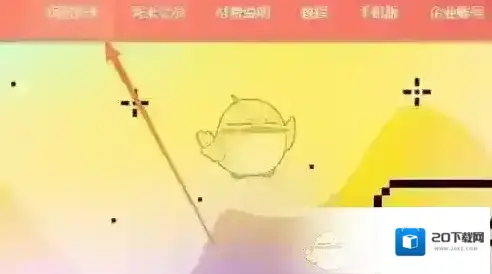
2、在个人界面中,点击批量管理(如图所示)。

3、勾选需要删除的图文,并检查一下是否勾选错误(如图所示)。
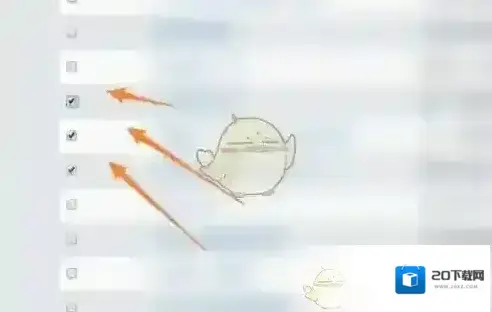
4、点击删除即可完成操作(如图所示)。
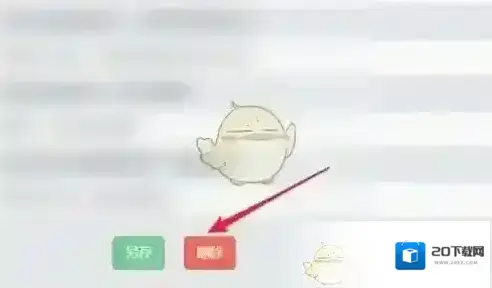
本文内容来源于互联网,如有侵权请联系删除。
乐秀视频编辑器应用相关内容
-
《秀米编辑器》替换模板图片教程
在秀米编辑器中打开需要编辑的图文,选中想要替换的图片,通过点击图片或使用编辑工具栏中的选中功能进行操作,之后选择“替换图片”选项并上传或选择新的图片进行替换,最后调整图片尺寸和位置以适应模板布局,并保存更改。 1、打开浏览器,进入秀米官网。点击右上...2025-09-06 -
《秀米编辑器》导入公众号图文教程
要将秀米编辑器中的文章导入到微信公众号,可以先在秀米编辑器中编辑好文章,并确保已绑定微信公众号。然后,点击编辑器上方的“导出”按钮,并选择“同步到公众号”选项,系统会将文章同步至公众号的草稿箱。最后,在微信公众号后台的草稿箱中找到同步的文章,进行发布...2025-09-06 -
《秀米编辑器》清除样式方法
打开秀米编辑器并进入图文编辑界面,选中需要清除样式的文字或组件,点击工具条上的“...”按钮或“变换模板”按钮,在弹出的选项中选择“清除样式”或“清除模板样式”,最后,保存设置即可。这样,就能一键清除内容设置好的模板和样式,只保留下文字和图片并恢复到...2025-09-06 -
《秀米编辑器》调整图片大小方法
打开秀米编辑器,进入编辑页面选中图片,可通过设置图片宽度直接调整大小,或利用裁剪功能裁剪至所需大小,对于特殊形状图片还可通过组件定位中的缩放功能调整大小。这些方法使得图片大小的调整更加灵活便捷,满足多样化的编辑需求。 1、打开秀米编辑器,进入编辑页...2025-09-06 -



发表回复
评论列表 ( 0条)